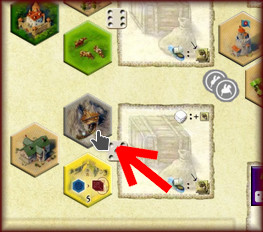Gamehelpcastlesofburgundy: Unterschied zwischen den Versionen
Keine Bearbeitungszusammenfassung |
Keine Bearbeitungszusammenfassung |
||
| Zeile 37: | Zeile 37: | ||
=== Anzeige === | === Anzeige === | ||
[[File:CoB_moveUpPlayerBoard.jpg|right|150px]] Um zu verhindern, dass Du zuviel scrollen musst, um die Spielertableaus Deiner Mitspieler zu sehen, kannst Du auf den Button neben dem Spielernamen klicken (unter den Reihenfolgeleiste auf dem Spielplan), um das Spielertableau des Spielers ganz oben angezeigt zu bekommen.<div style="clear: both"></div> | [[File:CoB_moveUpPlayerBoard.jpg|right|150px]] Um zu verhindern, dass Du zuviel scrollen musst, um die Spielertableaus Deiner Mitspieler zu sehen, kannst Du auf den Button neben dem Spielernamen klicken (unter den Reihenfolgeleiste auf dem Spielplan), um das Spielertableau des Spielers ganz oben angezeigt zu bekommen.<div style="clear: both"></div> | ||
* | * Vergiss nicht, dass Du, wie in jedem BGA-Spiel, die Tooltips in den Spieleinstellungen abschalten kannst, wenn sie Dich stören. Wenn du Hilfe benötigst, gibt es immer noch den Plättchen-Hilfe Abschnitt unter den Spielertableaus. | ||
* | * Ebenso kannst auch verkaufte Waren anzeigen: auch dort gibt es Tooltips zu den Stapeln mit verkaufter Ware. Wenn Du eine Maus hast, halte den Mauspointer einfach über dem Stapel. Wenn Du einen Touchscreen hast, kannst Du Tooltips anzeigen, indem Du länger an der Stelle drückst (oder mit einem doppelten und dann langen Druck). | ||
* | * Wenn Du mit deinem Touchscreen keine Tooltips anzeigen kannst, oder wenn Du in den Spieleinstellungen in der Option "Anzeige/Display Tooltips" den Punkt "Disabled/Ausgeschaltet" gewählt hast, kannst Du diese immer noch anzeigen indem Du auf den Stapel verkaufter Waren klickst. | ||
* | * Mit der ''Zoom-Stärke''-Spieleinstellung, kannst Du alle Spielelemente so anpassen, dass sie gut auf Deine Bildschirmgröße passen: mache diese kleiner, um mehr Spielertableaus gleichzeitig zu sehen, oder mache diese grösser, um die Bilder besser erkennen zu können. Die Spielereinstellungen kannst Du mit dem Zahnradsymbol in Deiner Spielstandsübersicht (rechts oben) aufrufen, oder, wie in jedem BGA-Spiel mit dem Hamburger-Menü in der oberen rechten Ecke der Seite, oder aber in ''Optione'' -Register im unteren Bereich der Seite. | ||
*[[File:CoB_castle-mine.jpg|right|157px]] In 3 players games, one of the space for six-sided tiles next to depot 6 (on the main board) is half dark green, half grey, with letters on it. This is to remind players that in 3 players games, this space gets a castle tile in phases A, C and E, and a mine tile in phases B and D.<div style="clear: both"></div> | *[[File:CoB_castle-mine.jpg|right|157px]] In 3 players games, one of the space for six-sided tiles next to depot 6 (on the main board) is half dark green, half grey, with letters on it. This is to remind players that in 3 players games, this space gets a castle tile in phases A, C and E, and a mine tile in phases B and D.<div style="clear: both"></div> | ||
Version vom 30. März 2023, 22:59 Uhr
ACHTUNG: Es gibt einen Fehler in der englischen Übersetzung (und in einigen anderen Sprachen) des Regelbuchs des physischen Spiels. Die Regel bei Gleichstand sollte lauten:
Wenn es ein Unentschieden gibt, gewinnt der Spieler mit den meisten unbebauten Hexfeldern in seinem Herzogtum das Spiel.
ACHTUNG: Es gibt einige Unterschiede in den Regeln zwischen den ersten Ausgabe und der von 2019 (siehe unten bei Spieloptionen)..
Hilfe zum Interface
Spielaktionen
- Wenn Du ein Plättchen kaufen möchten, klicke einfach darauf (siehe auch unten bei "Spezialfälle").
- Wenn Du einen Würfel nutzen möchtest, um eine Aktion auszuführen, selektiere zunächst den Würfel, anschließend:
- um ein Plättchen vom Spielplan auf eines deiner Schlüsselfelder zu legen, klicke das Plättchen auf dem Spielplan an.
- um ein Plättchen von deinen Schlüsselfeldern in deinem Fürstentum zu platzieren, klicke zunächst auf das gewünschte Plättchen und anschließend auf das gewünschte Feld im Fürstentum. Mögliche Felder im Fürstentum sind umrandet/markiert, es sei denn, in den Einstellungen des Spiels ist in der Option "Mögliche Züge anzeigen" der Punkt "Zeige fast nichts an" aktiviert.
- um Waren zu verkaufen, klicke einfach auf die Ware
- um Arbeiter zu erhalten, klicke auf das Arbeitersymbol auf deinem Spielertableau (links unter deinem Lager für Warenkärtchen).
- Arbeiter werden automatisch verbraucht, wenn für den Zug benötigt. Du erkennst dies später in der Meldung in der Spielhistorie. Wenn Du vorher erkennen möchtest, ob und wie viele Arbeiter für eine Zugoption benötigt werden, kannst Du in den Spieleinstellungen unter der Option "Benötigte Arbeiter" den Punkt "Zeige benötigte Arbeiter an" aktivieren.
- Grüne Umrandungen bedeutet "verfügbar/möglich", blaue Umrandungen bedeutet "ausgewählt".
Spezialfälle
In der Regel musst du nur auf das Plättchen klicken, um es zu kaufen, ohne dem Interface vorher anzeigen zu müssen, dass Du es kaufen möchtest. Dies ist möglich, da die Plättchen, die Du kaufen kannst, nie dieselben sind, wie die, die Du unter Einsatz eines Würfel erstehen kannst.
Beim gelben Plättchen #6 muss man zuerst einen Würfel wählen, wenn man ein Plättchen nehmen (nicht kaufen) will.
Manchmal (z.B. gelbes Plättchen #6 in der 2019'er Edition) reicht ein Klick nicht aus. In diesen Fällen, solltest du zuerst auf das Plättchen klicken, welches Du kaufen möchtest. Danach wirst Du gefragt, ob Du dieses mit Arbeitern oder Silberlingen bezahlen möchtest. Und auch wenn Du in der Mitte der Vorteilsaktion des Plättchens "Burg" bist, wirst Du gefragt, ob Du das Plättchen kaufen möchtest, oder ob Du es mit der Vorteilsaktion der "Burg" erstehen möchtest.
Hinweise
- Du kannst Deinen gesamten Zug jederzeit Zuges rückgängig machen, indem Du auf die rote Schaltfläche "Rückgängig" in der Aktionsleiste klickst. Die anderen Spieler sehen Deine Aktionen auf ihrem Bildschirm erst, wenn Du Deinen Zug bestätigt hast.
- Damit es sie nicht stört und ihr Spielprotokoll durcheinander bringt, sehen sie auch nur deine bestätigten Aktionen. Einige Informationen sind jedoch nicht völlig verborgen: Einige Spieler könnten wissen, welche Art von Plättchen Du platziert hast (eine Burg, ein Schiff oder einige der Gebäude).
- Wenn Du also deine Pläne für künftige Züge wirklich verbergen willst, denke nach, bevor du klickst, und lege nur dann Plättchen ab, wenn Du sicher bist, dass Du sie auch wirklich ablegen wirst.
- Beachte, dass Spieler, die ein beendetes Spiel aus Deiner Sicht nachspielen, Deine Versuche und rückgängig gemachten Aktionen sehen werden.
- Es ist und wird nicht möglich sein, nur einen Schritt innerhalb eines Zugs rückgängig zu machen, sondern immer nur den ganzen Zug (zu viel Programmierarbeit, die es nicht wert ist - wenn Du beim rückgängig machen Angst hast, Dich nicht mehr an die Schritte zu erinnern, die Du gespielt hast, diese sind immer noch in der Spielhistorie sichtbar).
- Ein Würfel kann auch wieder abgewählt werden, wenn man es sich anders überlegt und den anderen Würfel verwenden möchte oder vorher ein Plättchen kaufen will. Alternativ kann man auch direkt den anderen Würfel wählen.
- Wenn Du ein Plättchen in deinem Vorrat ausgewählt hast, um es auf dein Landgut / Herzogtum zu legen, kannst du es auch abwählen oder direkt ein anderes Plättchen auswählen.
Anzeige
Um zu verhindern, dass Du zuviel scrollen musst, um die Spielertableaus Deiner Mitspieler zu sehen, kannst Du auf den Button neben dem Spielernamen klicken (unter den Reihenfolgeleiste auf dem Spielplan), um das Spielertableau des Spielers ganz oben angezeigt zu bekommen.
- Vergiss nicht, dass Du, wie in jedem BGA-Spiel, die Tooltips in den Spieleinstellungen abschalten kannst, wenn sie Dich stören. Wenn du Hilfe benötigst, gibt es immer noch den Plättchen-Hilfe Abschnitt unter den Spielertableaus.
- Ebenso kannst auch verkaufte Waren anzeigen: auch dort gibt es Tooltips zu den Stapeln mit verkaufter Ware. Wenn Du eine Maus hast, halte den Mauspointer einfach über dem Stapel. Wenn Du einen Touchscreen hast, kannst Du Tooltips anzeigen, indem Du länger an der Stelle drückst (oder mit einem doppelten und dann langen Druck).
- Wenn Du mit deinem Touchscreen keine Tooltips anzeigen kannst, oder wenn Du in den Spieleinstellungen in der Option "Anzeige/Display Tooltips" den Punkt "Disabled/Ausgeschaltet" gewählt hast, kannst Du diese immer noch anzeigen indem Du auf den Stapel verkaufter Waren klickst.
- Mit der Zoom-Stärke-Spieleinstellung, kannst Du alle Spielelemente so anpassen, dass sie gut auf Deine Bildschirmgröße passen: mache diese kleiner, um mehr Spielertableaus gleichzeitig zu sehen, oder mache diese grösser, um die Bilder besser erkennen zu können. Die Spielereinstellungen kannst Du mit dem Zahnradsymbol in Deiner Spielstandsübersicht (rechts oben) aufrufen, oder, wie in jedem BGA-Spiel mit dem Hamburger-Menü in der oberen rechten Ecke der Seite, oder aber in Optione -Register im unteren Bereich der Seite.
- In 3 players games, one of the space for six-sided tiles next to depot 6 (on the main board) is half dark green, half grey, with letters on it. This is to remind players that in 3 players games, this space gets a castle tile in phases A, C and E, and a mine tile in phases B and D.
Replay
It is not possible to start a replay from one of the moves that happened during one of your turns. You can start a replay from any other point.
Game options
Differences between 1st edition and 2019 edition
- Two yellow six-sided tiles (called knowledge tiles in 1st edition and monasteries in 2019 edition) award a different number of points (see image)
- Another yellow tile (#6) is different: in addition to let you buy tiles in numbered depots, it lets you buy tiles (anywhere) with two silverlings OR TWO WORKERS.
- In 2019 edition, you are allowed to buy a tile during your action.
Note: the implementation on BGA doesn't allow to buy a tile at any moment, because it would not be useful. You can do it only when you just placed a castle or a city hall.
- New art for six-sided tiles, goods tiles and bonus tiles (the new art for other game elements is not included in this online implementation because it wouldn't fit).
- One more player board, labelled number 2 in 2019 edition, and available in 4 copies so that it can be used for beginner setup. This board is available in both 1st edition and 2019 edition options of this implementation. The board that was labelled number 2 in first edition was given number 10 in 2019 edition, so it has number 10 in this online implementation, regardless of the chosen edition option.
- A few confusing name changes. I tried to avoid possible confusions in this implementation: some of the in-game text is different depending on which edition you play (e.g. estate / duchy), while for other elements, I decided to use the same term in both editions (e.g. yellow tile for knowledge tile / monastery).
Different game setup options
The default option on BGA is Random board without board #8, and not Beginner setup, because it is probably the most interesting for most players, and it is not really problematic if begginers join games with this option. But they can be disadvantaged if they choose a poor space for their starting castle, so beginner setups are still better choices for beginners (they don't have to choose a starting castle space), even if other options are not strongly discouraged.
- Classical setup: this is the setup described at the very end of the rulebook: each player is given a two-sided estate / duchy cardboard, and must choose one side. To simulate play with the physical game, two players can't have the same cardboard.
- One random board per player: each player is given a single random duchy / estate among available ones. Two players can have the same duchy / estate.
- Random board without board 8: same as above, but board #8 is removed from available boards (many consider this board unbalanced).
- Identical (random) board for all players: all players play with the same board, randomly chosen among available boards.
- Beginner setup: all players play with the same beginner board, with their first castle already placed in the middle. This option exists in three variants: with board #1, with board #2, or with a random board among #1 and #2 (the same board for all players).
User preferences
Workers needed
The number of workers needed for each action you can do with a die can be displayed next to the tiles you can click.
Possible moves display
Possible actions can be highlighted with a green border. This is an option because some players will find these big green borders not good-looking, especially when there are a lot of them at the same time. There are three options for this preference:
Always display all possible moves
Every place you can click to trigger an action, that is not a blue or red button, is highlighted with a green border.
Display non obvious possible moves
Non obvious is subjective, the choice made was to display only tiles that can be placed and possible estate / duchy destinations for the Place tile action, and tiles that can be taken for free from the main board, with a church, market or carpenter.
Display almost nothing
The only things that will be highlighted are the Take workers icon, and the depots when you have to choose goods after having placed a ship, because since these are not tiles, it's not obvious where to click to trigger these actions.
Estate / duchy background
You can choose to display a lighter background for estate spaces, which will make the tiles stand out more.